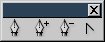萬盛學電腦網 >> 圖文處理 >> Photoshop教程 >> ps合成圖片教程 >> PS把美女合成到玻璃瓶中
PS把美女合成到玻璃瓶中
效果圖看上比較復雜,不過實際用到的素材很少,僅人物和處理好的背景。合成的時候只需要把人物摳出來移到合適的位置並調整大小,再簡單渲染顏色,增加裝飾即可。
最終效果

<點小圖查看大圖>
1、打開photoshop教程人物及瓶子素材。


2、接下來就是先把人物摳出來,這裡使用的是通道摳圖,這個步驟就不詳述了,摳圖的時候要細心一點。然後把人物移到瓶子上面,水平翻轉一下,並調整好大小,如下圖。

3、按住Ctrl點擊人物圖層縮略圖調出選區,然後確認當前操作圖層是在背景瓶子圖層,按Ctrl + J 復制圖層,將美女選區內的瓶子復制出來,移到人物圖層上面,再混合模式改為“點光”,再用橡皮工具擦掉不需要的瓶子即可。
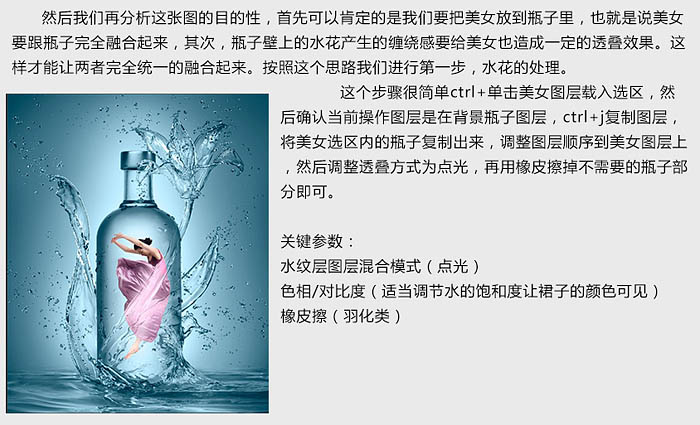
4、接下來我們調整人物顏色,這裡用了顏色疊加、漸變疊加、照片濾鏡、色相/飽和度等來調整,參數設置如下圖。
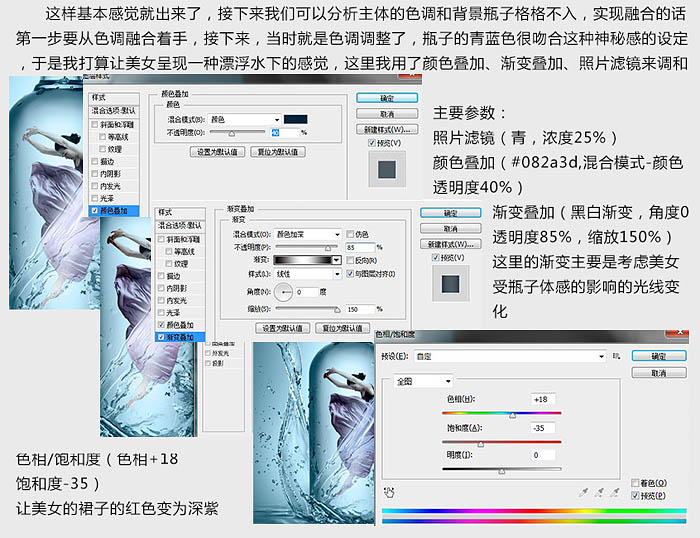
5、繼續分析,瓶子背景圖層的光影是逆光,所有找一些逆光圖片參考一下受光效果。
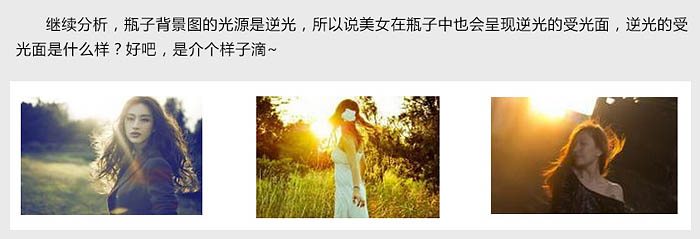
6、復制美女圖層,放到水紋層下,命名為“高光層”,給圖層添加漸變疊加樣式。參數設置如下圖。載入人物選區,選擇菜單:選擇 > 修改 > 羽化,5個像素。確定後再選擇菜單:選擇 > 修改 > 收縮,數值為5,按Delete刪除選區部分內容。
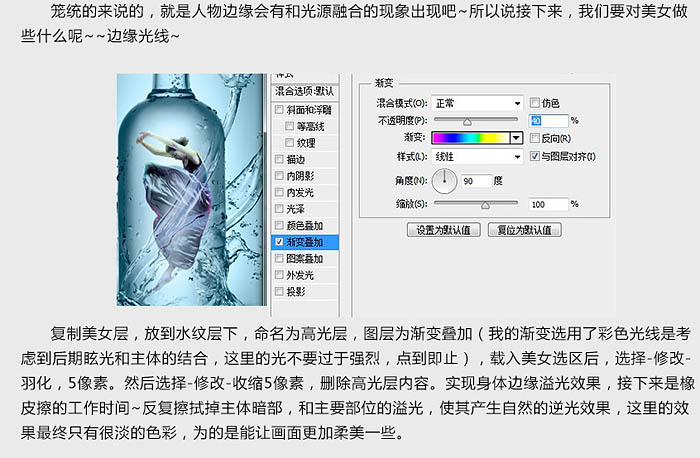
7、到這裡基本就完成了,最後需要的是增加一點裝飾元素,我這裡繪制的是眩光,過程如下圖。
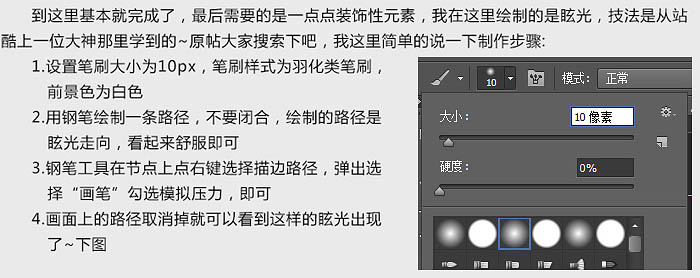
8、然後就是多畫幾條眩光,粗細搭配均勻,如下圖。
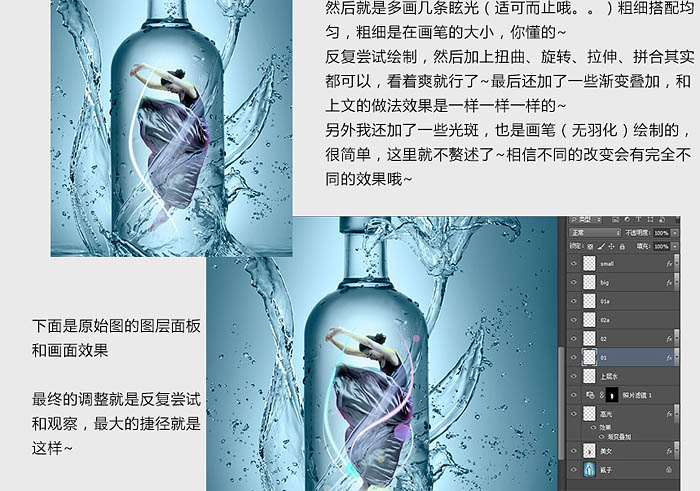
最終效果:

ps合成圖片教程排行
軟件知識推薦
相關文章
copyright © 萬盛學電腦網 all rights reserved